Sau khi tải CapCut về điện thoại, bạn có thể sử dụng ứng dụng này để làm mờ video với nhiều hiệu ứng đặc biệt, tạo ra những hiệu ứng thị giác ấn tượng cho video của mình. Dưới đây là hướng dẫn chi tiết về cách làm mờ video và các ứng dụng của nó.
 Hướng dẫn làm mờ video, che mặt trên Capcut chuyên nghiệp nhất
Hướng dẫn làm mờ video, che mặt trên Capcut chuyên nghiệp nhất
Bước 1: Cập nhật CapCut phiên bản mới nhất về máy.
- Link tải phiên bản Android: CapCut cho Android
- Link tải phiên bản iOS: CapCut cho iPhone
Bước 2: Mở CapCut, chọn Dự án mới hoặc chỉnh sửa video từ danh sách Chỉnh sửa.
- Ví dụ: 9mobi chỉnh sửa video mới chọn Dự án mới
Bước 3: Chọn 1 hoặc nhiều video => Nhấn Thêm.
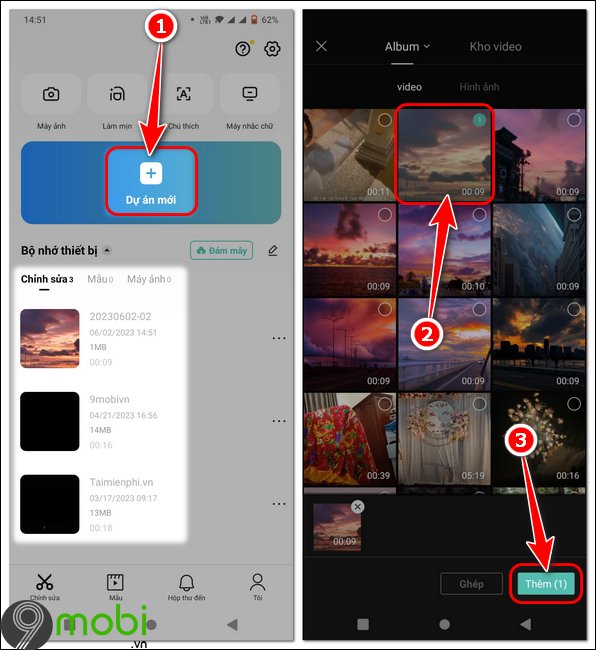
Bước 4: Ấn Lớp phủ => Nhấn Thêm lớp phủ.

Bước 5: Chọn video giống lúc đầu => Nhấn Thêm.
Bước 6: Bỏ chọn video => Trở về thanh công cụ ban đầu, tìm chọn Hiệu ứng.

Bước 7: Nhấn Hiệu ứng video => Vào mục Đóng cửa.

Bước 8: Chọn hiệu ứng làm mờ video CapCut bạn muốn => Nhấn dấu tích (v).
Bước 9: Ấn phần hiệu ứng làm mờ vừa tạo => Nhấn Vật thể.

Bước 10: Chọn áp dụng cho Lớp phủ => Nhấn dấu (v).
Bước 11: Trở về thanh công cụ ban đầu => Nhấn icon giọt nước đầu video.

Bước 12: Chọn video lớp phủ ở bên dưới => Nhấn Mặt nạ.
Bước 13: Chọn kiểu dáng mặt nạ => Lúc này, lớp mặt nạ có hiệu ứng mờ sẽ xuất hiện.

Bước 14: Điều chỉnh kích cỡ và cường độ mờ mặt nạ.
- Kéo thả 2 mũi tên hai chiều để điều chỉnh kích cỡ.
- Di chuyển lên xuống mũi tên 1 chiều ở dưới để chỉnh sửa cường độ làm mờ.
Bước 15: Nhấn giữ tâm tròn nhỏ ở giữa để di chuyển mặt nạ đến vùng cần làm mờ => Nhấn dấu (v) để hoàn thành.
Bước 16: Nếu ưng ý phần chỉnh sửa, bạn nhấn mũi tên để xuất video.

Bước 1: Khởi chạy CapCut, mở video bạn muốn làm mờ.
Bước 2: Nhấn Hiệu ứng => Ấn Hiệu ứng video.

Bước 3: Chọn hiệu ứng làm mờ video bạn mong muốn => Nhấn dấu (v).
Bước 4: Chọn hiệu ứng và điều chỉnh thời gian xuất hiện hiệu ứng.
Bước 5: Chỉnh sửa thêm hiệu khác video, chèn ghép nhạc vào ảnh bằng CapCut nếu muốn.
Bước 6: Nhấn mũi tên để xuất video.

Nhìn chung việc làm mờ video trên CapCut không quá phức tạp. Nếu bạn biết cách kết hợp, sử dụng các công cụ, chất lượng video tạo ra từ app CapCut có thể ngang với các phần mềm chỉnh sửa video chuyên nghiệp.
https://9mobi.vn/cach-lam-mo-video-tren-capcut-32258n.aspx
Ngoài tính năng làm mờ video trên CapCut, còn có một công cụ khá hay mà NPH mới cập nhật cho ứng dụng của mình đó là tạo phụ đề tiếng Việt cho video trên CapCut. Tính năng giúp bạn tiết kiệm thời gian không cần nhập thủ công từng văn bản như trước nhờ công nghệ nhận diện giọng nói từ video.
Những tin mới hơn
Những tin cũ hơn